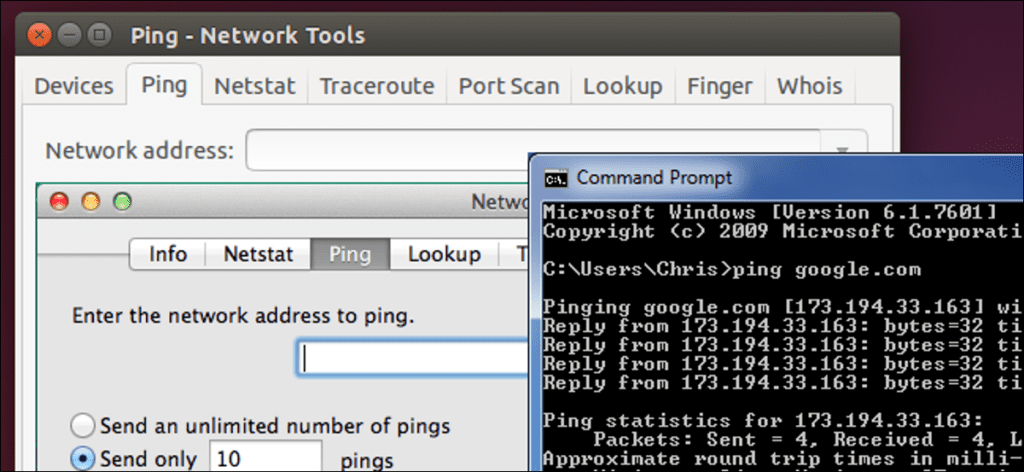Herramientas como ping, traceroute, lookup, whois, finger, netstat, ipconfig y escáneres de puertos están disponibles en casi cualquier sistema operativo que pueda tener en sus manos. Se utilizan para todo, desde solucionar problemas de conexión hasta encontrar información.
Ya sea que use Windows, Linux o Mac OS X, estas herramientas están siempre a su alcance. También encontrará versiones web de muchas de estas utilidades. Algunos incluso están disponibles en el shell Crosh oculto de Chrome OS.
silbido
El comando ping envía paquetes de solicitud de eco ICMP a un destino. Por ejemplo, puede ejecutar ping google.com o entonces ping 173.194.33.174 para hacer ping a un nombre de dominio o una dirección IP.
Estos paquetes le piden al destino remoto que responda. Si el destino remoto está configurado para responder, responderá con sus propios paquetes. Podrás ver cuánto tiempo transcurre entre tu computadora y el destino. Verá un mensaje de «solicitud agotada» si ocurre la pérdida de paquetes, y verá un mensaje de error si su computadora no puede comunicarse con el host remoto en absoluto.
Esta herramienta puede ayudarlo a solucionar problemas de conexión a Internet, pero tenga en cuenta que muchos servidores y dispositivos están configurados para no responder a pings.

traceroute / tracert / tracepath
El comando traceroute, tracert o tracepath es similar a ping, pero proporciona información sobre la ruta tomada por un paquete. traceroute envía paquetes a un destino, pidiendo a cada enrutador de Internet en el camino que responda cuando reenvía el paquete. Esto le mostrará la ruta que toman los paquetes cuando los envía desde su ubicación a un destino.
Esta herramienta puede ayudar a solucionar problemas de conexión. Por ejemplo, si no puede comunicarse con un servidor, ejecutar traceroute puede mostrarle dónde está el problema entre su computadora y el host remoto.
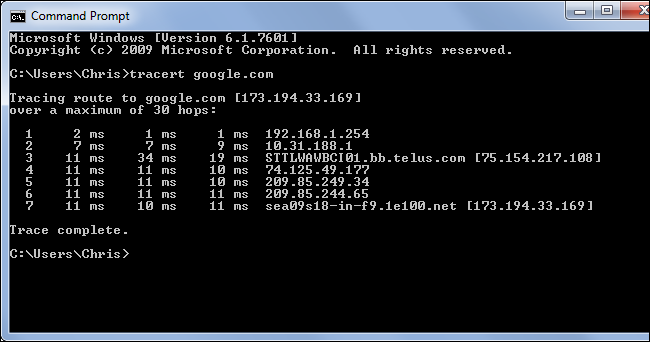
ipconfig / ifconfig
El comando ipconfig se usa en Windows, mientras que el comando ifconfig se usa en Linux, Mac OS X y otros sistemas operativos similares a Unix. Estos comandos le permiten configurar sus interfaces de red y mostrar información sobre ellas.
Por ejemplo, puede usar el comando ipconfig / all en Windows para ver todas sus interfaces de red configuradas, sus direcciones IP, servidores DNS y otra información. O puede usar el comando ipconfig / flushdns para vaciar su caché de DNS, lo que obliga a Windows a obtener nuevas direcciones de sus servidores DNS cada vez que se comunica con un nuevo nombre de host. Otros comandos pueden obligar a su computadora a liberar su dirección IP y obtener una nueva de su servidor DHCP. Esta utilidad puede mostrar rápidamente la dirección IP de su computadora o ayudarlo a solucionar problemas.
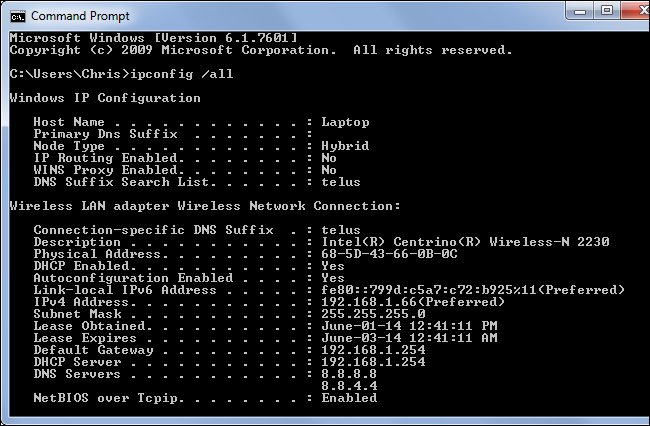
nslookup
El comando nslookup buscará las direcciones IP asociadas con un nombre de dominio. Por ejemplo, puede ejecutar nslookup howtogeek.com para ver la dirección IP del servidor de How-To Geek.
Su computadora está constantemente sondeando sus servidores DNS para traducir nombres de dominio a direcciones IP. Este comando simplemente le permite hacerlo manualmente.
nslookup también puede realizar una búsqueda inversa para encontrar el nombre de dominio asociado con una dirección IP. Por ejemplo, nslookup 208.43.115.82 le mostrará que esta dirección IP está asociada con howtogeek.com.
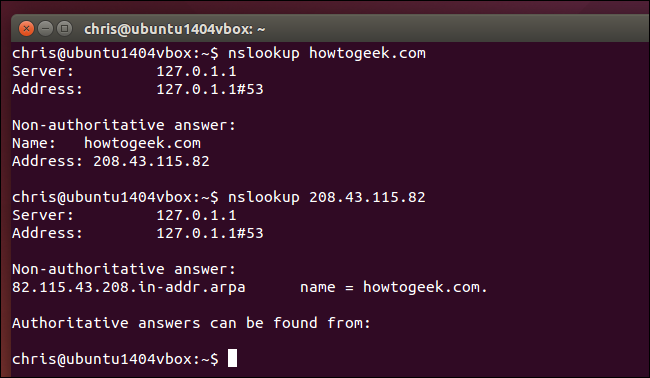
quien es
El comando whois busca el registro de registro asociado con un nombre de dominio. Esto puede mostrarle más información sobre los registrantes y propietarios de un nombre de dominio, incluidos sus datos de contacto.
Este comando no se incluye con Windows, pero Windows Sysinternals de Microsoft proporciona una Herramienta Whois tú puedes descargar. Esta información también está disponible en muchos sitios web que pueden realizar búsquedas whois por usted.
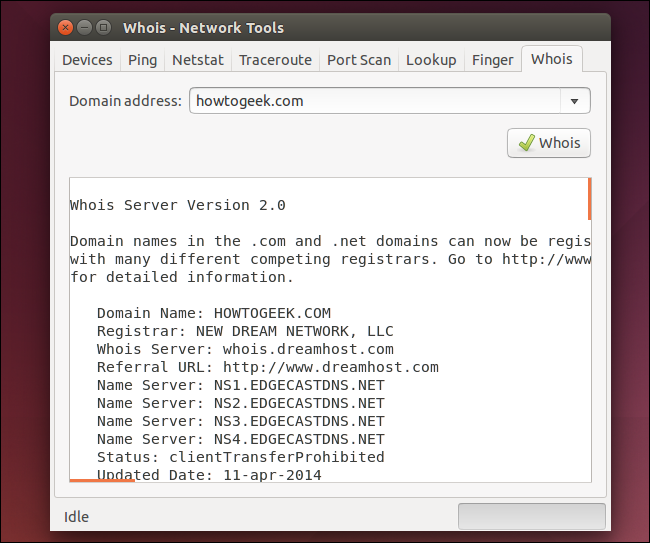
netstat
netstat significa estadísticas de red. Este comando muestra las conexiones de red entrantes y salientes, así como otra información sobre la red. Está disponible en Windows, Mac y Linux; cada versión tiene sus propias opciones de línea de comandos que puede cambiar para ver diferentes tipos de información.
La utilidad netstat puede mostrarle qué conexiones están abiertas en su computadora, qué programas están haciendo qué conexiones, cuántos datos se están transmitiendo y otra información.
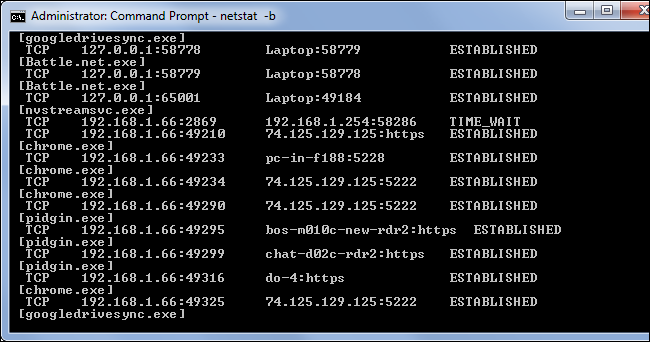
dedo
El comando de dedo es antiguo y ya no se usa mucho. En teoría, este comando le permite mostrar información sobre los usuarios conectados a una computadora remota. Si la computadora está ejecutando un servicio de dedo o un demonio, puede usar el comando de dedo en su computadora para ver quién inició sesión en esta computadora remota, su dirección de correo electrónico y su nombre completo. En la práctica, casi ninguna computadora ejecuta un servicio digital al que pueda conectarse.
Esta utilidad fue una linda idea en los primeros días de la creación de redes, donde es posible que desee ver quién estaba conectado a las otras pocas computadoras en la red de su universidad, pero no es adecuada para una Internet peligrosa. No desea que la gente vea su nombre completo y dirección de correo electrónico cuando use una computadora.
Sin embargo, el comando de dedo sigue siendo una utilidad de red común e incluso se incluye en las versiones modernas de Windows. Sin embargo, Windows no incluye un servicio Finger que pueda compartir esta información con otros.
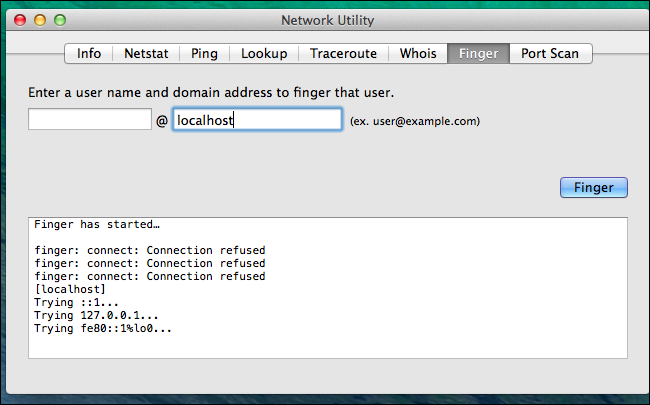
Escaneo de puertos / nmap
La utilidad nmap es una herramienta de uso común para escaneos de puertos, pero muchas utilidades pueden realizar este tipo de escaneo. Un escaneo de puertos es el proceso de intentar conectarse a todos los puertos de una computadora (puertos del 1 al 65535) y ver si están abiertos. Un atacante puede escanear los puertos de un sistema para encontrar servicios vulnerables. También puede escanear los puertos de su propia computadora para asegurarse de que no haya servicios vulnerables escuchando en la red.
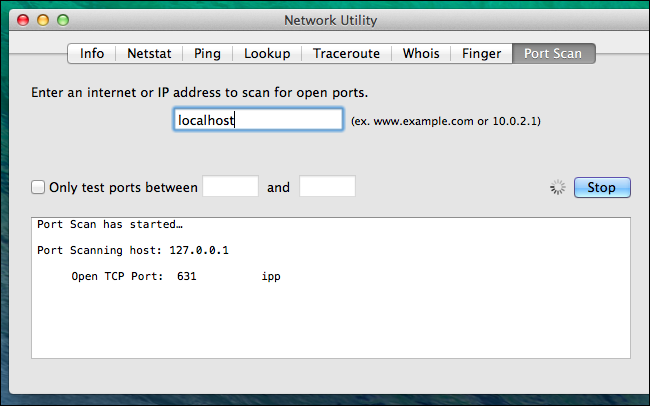
Estos no son los únicos comandos relacionados con la red, pero se encuentran entre los más comunes.